
是兄弟就用Nas敲代码!威联通TS-212P3折腾记
现代网盘泡沫的终结以一句“您的当前下载速度为107KB/s”为嚆矢,无需实体就能将数据存放在云端的期望正失去它们的借鉴意义。如今廉价又靠谱的云存储服务提供商越来越难找,身边不少朋友都开始用NAS搭建家庭同步与影音中心。码呆茶就读的学校给每个学生赠送了500G的AnyShare云盘空间,平日里学习资料的同步备份都不成问题,可惜毕业后就要回收,所以还是想自己折腾个NAS试试,对于私有云的存储需求主要集中在照片备份和素材收藏上。考虑到学校没有网线接口也没有公网IP,难以一展身手,再加上舍友自己DIY的各种前车之鉴,我选择了也许是市面上成品NAS里价格最低的一款——威联通 TS-212 P3,活动价只要600+就能入手。如果以后有其他需求了,再升级也不迟嘛。不过NAS一般是采用Linux系统,和电脑手机的操作还是有不少区别的。下面就用我的粗浅知识与同样购入这款TS-212或者威联通其他机型的用户,聊聊NAS的配置工作吧~TS-212 P3 硬盘安装设备初始化如何选择RAID方案?设置磁盘映射设置内网穿透Docker安装应用TS-212 P3 使用感受
212 P3是一款基于ARM处理器的双盘位NAS,体积控制非常优秀,放在桌上也完全不占地方。但方便拆装的抽屉式托架自然是没有的,需要先取下固定外壳的螺丝,横向推拉后卸下外壳。

如果是安装一块硬盘,直接顺着金属硬盘架插入主板上的SATA口即可。

安装第二块硬盘前需要先将配件里的SATA线和主板连接,接通电源和数据。

之后用附赠的螺丝固定好两块硬盘,就大功告成啦。另外TS-212 P3没有随机送螺丝刀,需要提前准备。

连上网口和电源线,按下TS-212正面下方的开机键进行初始化。设备背面有一组USB接口,还有一个复位键,如果你是淘的二手,可以先长按10s复位键,清除之前的设定后再进行初始化。

在接入同一局域网的设备上安装Qfinder Pro,就可以找到局域网下的威联通设备。
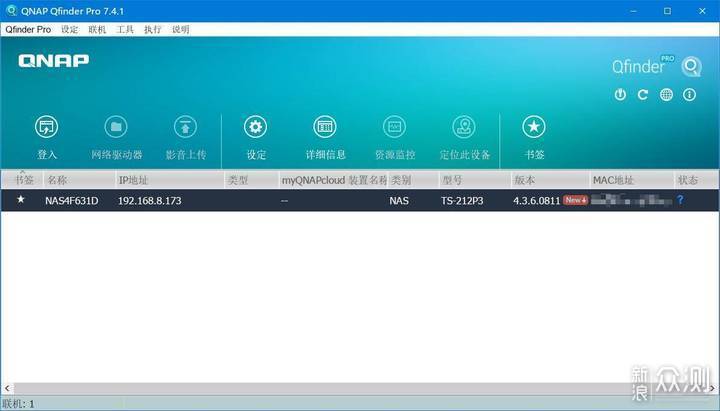
双击IP地址或者在浏览器中输入这个IP就能访问NAS的初始化界面,先安装固件,开机以及安装需要的时间可能比较长,慢慢等吧。
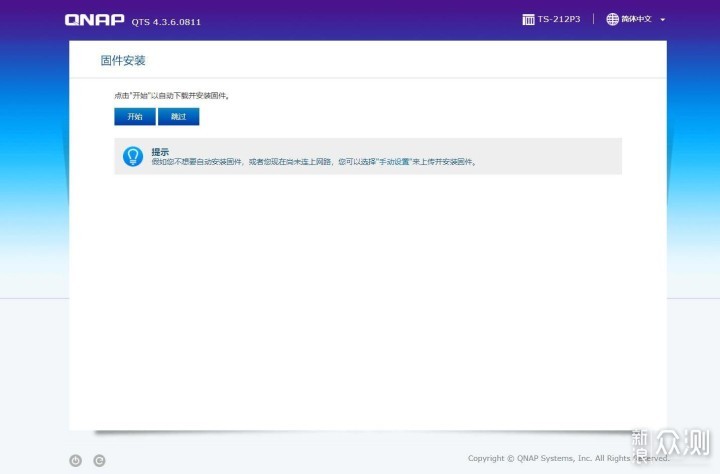
之后就进入了QTS系统界面,需要先设置管理员密码、时区,大部分选项只要选择默认的设置就好,安装界面也会给出选项的提示。
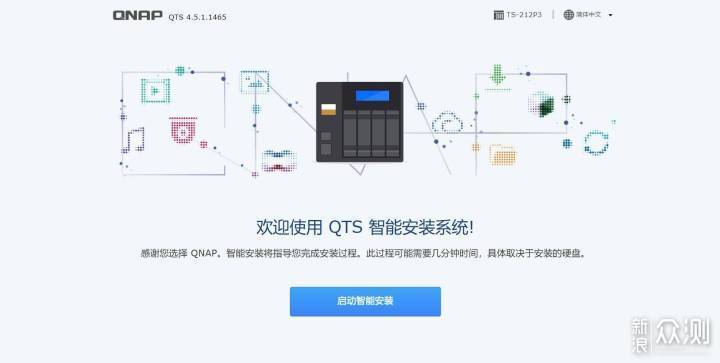
设置NAS的IP地址,一般通过DHCP自动获取就可以。
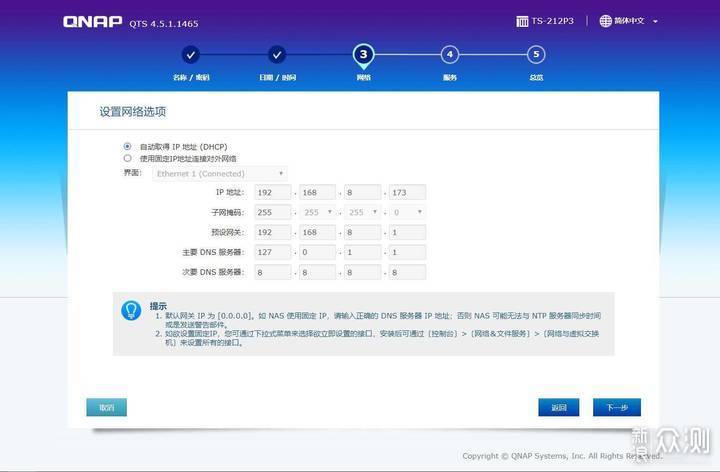
按照自己使用的操作系统选择跨平台的文件传输服务。
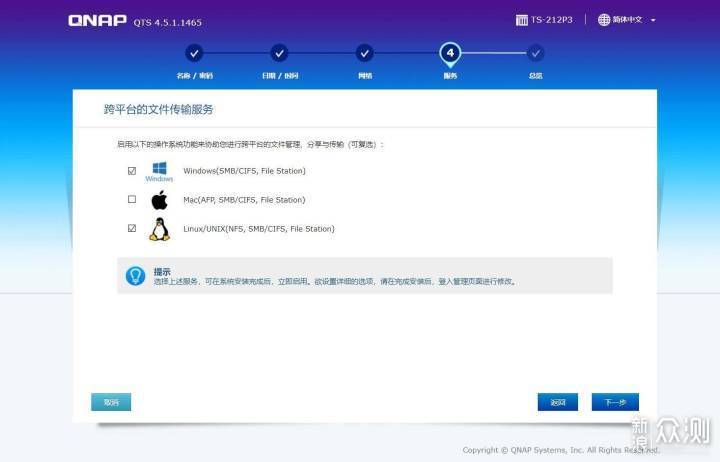
再验证一遍总览后确认,就会启动初始化进程,初始化会清除所有硬盘数据,记得先对可能存在的硬盘内的资料做好备份。
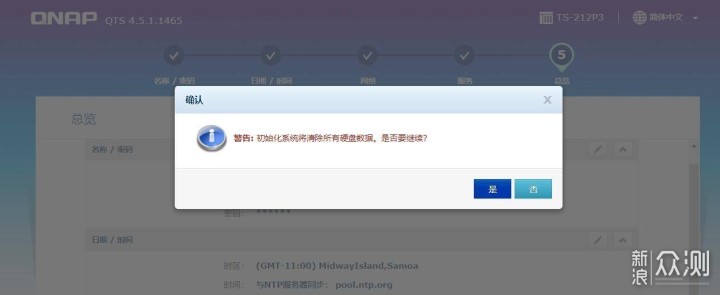
输入之前的管理员账号密码,就能进入QTS系统了。
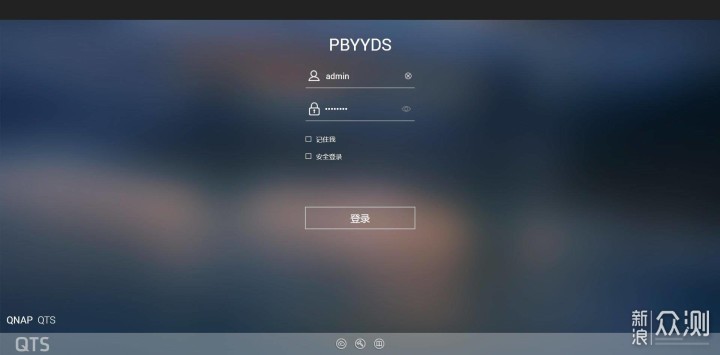
进入QTS之后首先要对硬盘进行初始化,否则与存储相关的功能都不能使用。首先进入存储与快照总管。
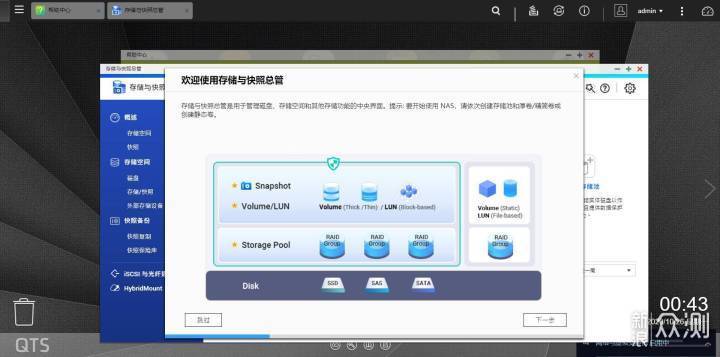
创建一个新的存储池,TS-212 P3是双盘位NAS,可以选择JBOD、RAID0、RAID1三种方案。JBOD:将两个硬盘组成一个大的逻辑盘,从第一块磁盘开始依序向后存储数据,如果某块磁盘损毁,那么这块硬盘上的数据也随之丢失;RAID0:将数据分块后储存到不同硬盘上,双盘位NAS读写速度都是原来的两倍。但如果某块硬盘发生损坏,那么所有数据都会丢失。RAID1:两块硬盘互为镜像,数据完全一样,某块硬盘损坏后数据依然可以在另一块硬盘上完整获取,有着最高的安全性。
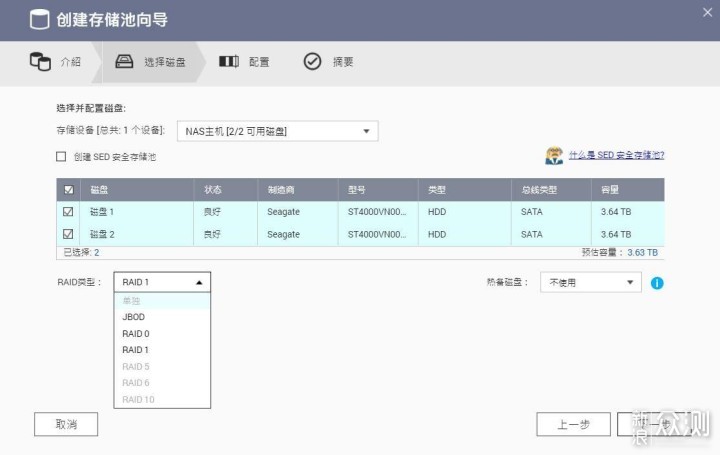
相比性能,NAS还是数据更重要,数据丢失这种事就是只有经历过才能感觉到的痛……所以我把在机器那里省下的预算都挪到了硬盘,选择了两块NAS专用的希捷酷狼4T HDD。

酷狼的一大福利就是标配3年原厂数据救援服务,各种原因导致的硬盘数据丢失,只要拨打希捷的售后服务热线,就可以安排上门取货数据恢复。在此基础上结合RAID1的存储阵列——这下资料安全固若金汤啊。之后需要设置警报临界值,如果HDD中存放的数据超过一定限制就会触发预警(在QTS的各种地方显示警告图标)。不过因为我之后打算使用厚卷的分配方式,需要占据固定的存储空间,所以这里选择将警报临界值调节到100%(不预警)。
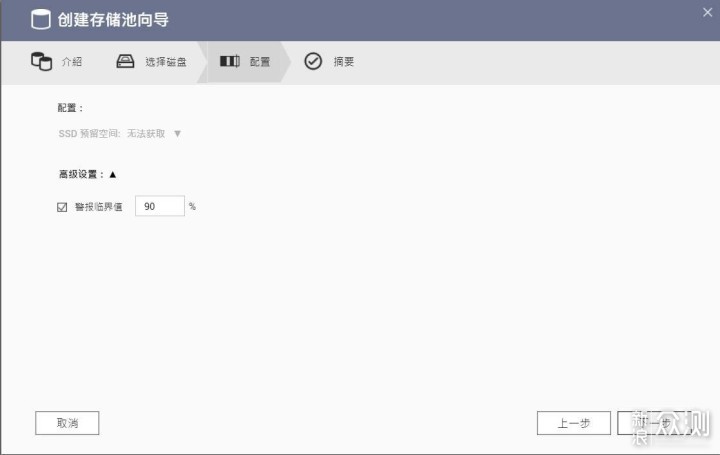
然后为NAS创建新的磁盘区,类似Windows下的分卷管理,可以按照自己的喜好进行分区。
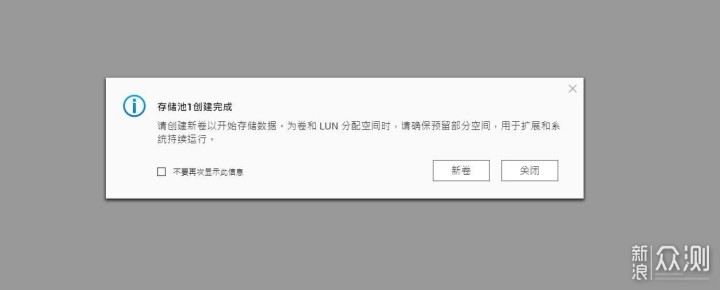
我在组RAID1之后有3.6T左右的空间,所以打算分配给厚卷,和静态卷和精简卷相比,厚卷支持快照等高级功能,但需要预留一定磁盘空间。大部分选项选择默认配置就没问题,分配的卷容量需要自己选择。
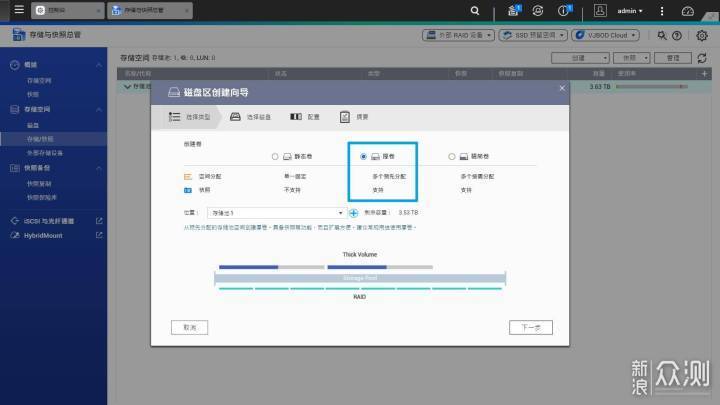
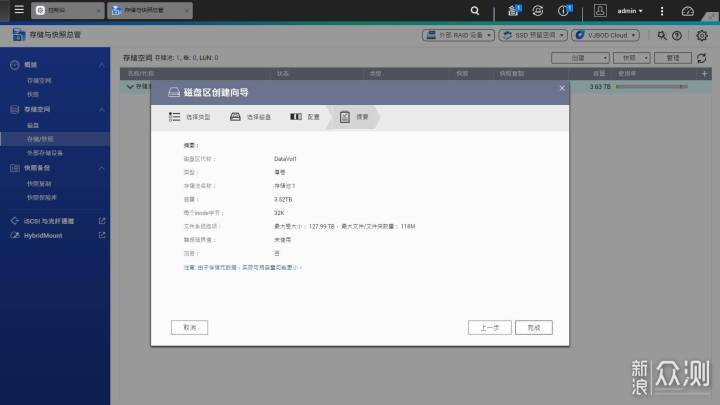
创建完成后,就能使用NAS上的各种功能了(比如先给QTS的桌面更换一张壁纸),虽然是在售成品NAS中最便宜的一款,但TS-212 P3麻雀虽小五脏俱全,可以安装App Center中的各种应用,还能用自带的Docker安装各种工具。
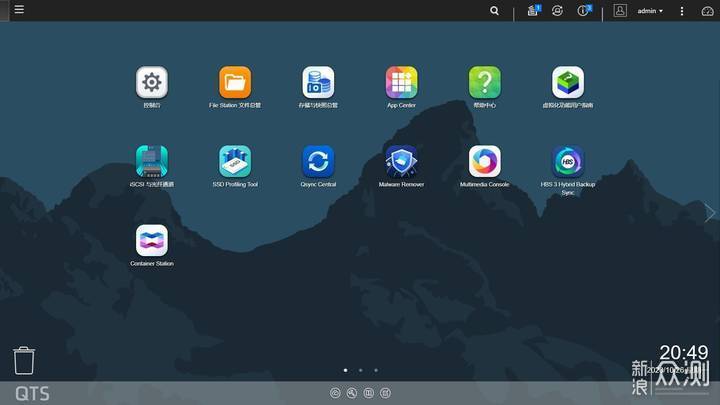
对于NAS来说,磁盘映射我觉得是相当好用的一个功能。可以将NAS从网络位置映射到Windows的文件管理器上,浏览文件和本地磁盘完全一样,拖动文件就能上传。而为了设置磁盘映射,我们需要再次打开刚才用来搜索NAS的Qfinder Pro,打开网络驱动器选项。
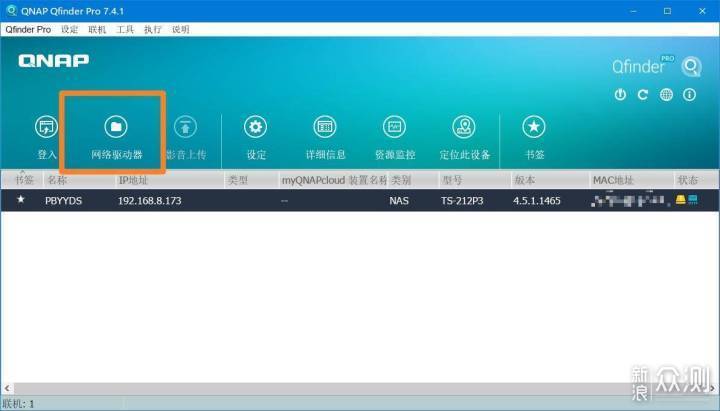
之后就用文件管理器打开了NAS,这里就能看到威联通内的文件夹。右键选中要映射的文件夹并映射到网络驱动器,选择盘符后重启文件资源管理器,就可以在计算机中找到映射的磁盘了。
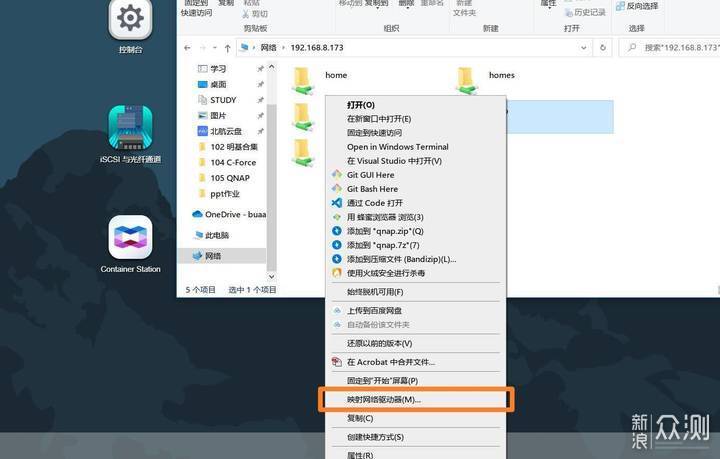
除了这种方式,也可以选择用iSCSI建立虚拟磁盘,和本地磁盘的使用差别更小,甚至还能在磁盘里安装系统,不过个人没有这方面的需求,网络映射就足够了。
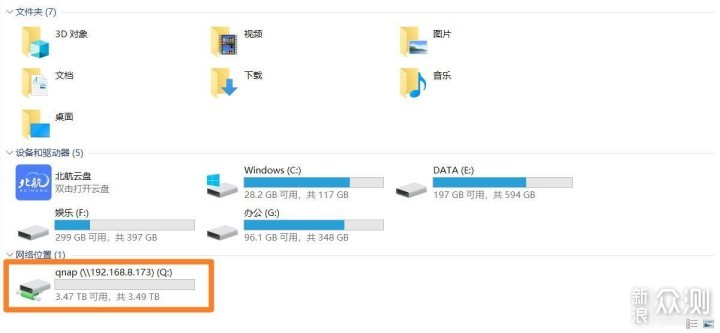
NAS连接的是局域网,一般也只能在局域网内访问,如果想要从外网访问NAS数据的话就要配置内网穿透,而选择成品NAS系统的一大优势就在于自带相关设置,为此我们需要在App Center中安装云连通工具。
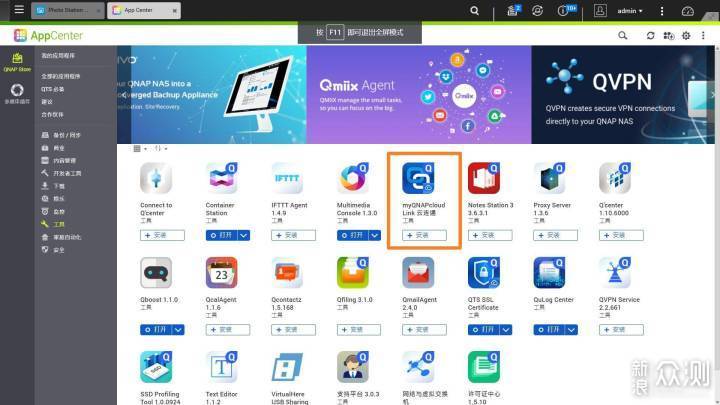
之后为自己的设备设置访问用的名称,在设置为完成后,就能通过威联通的二级域名从外网访问NAS数据了。
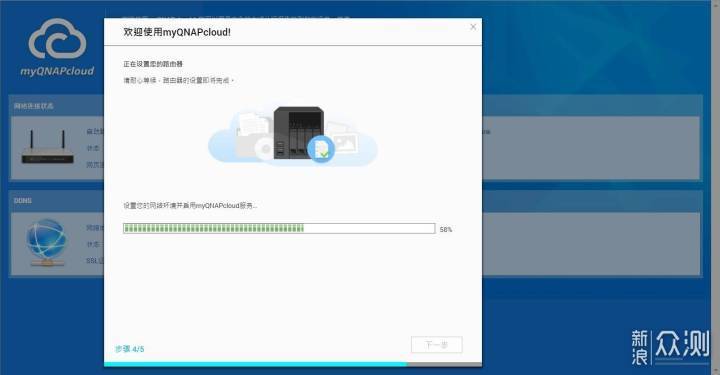
不过连接速度真的感人……因为没有公网IP目前就采用这种方式,以备不时之需。
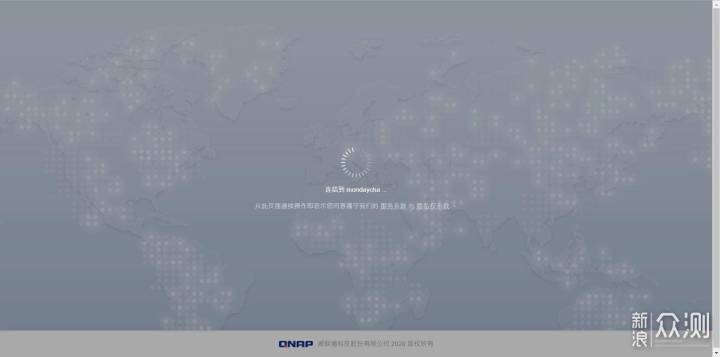
威联通的Container Station整合了Docker和LXC容器,当然多数人用的还是Docker,通俗来说可以用它安装各种扩展服务(其中一部分在威联通App Center上也有集成)。TS-212 P3采用了1GB DDR4 的板载内存和ARM的4核心RTD1295处理器,虽然不支持虚拟化,但保留了Container Station,可以承担一些简单的工作。比如安装下载工具Aria2、qBittorrent等。

对我来说,NAS主要承担数据备份的工作,威联通 App Center 里的Download Station已经有基本的下载功能,所以打算试试能否用TS-212 P3安装Code Server,从此过上在学校里不用带笔记本,用iPad也能写代码的日子(开始做梦)。选择Container Station中的创建,搜索我们要安装的code-server关键词,推荐排名第一的就是推荐镜像codercom/code-server。这是一个“像素级仿制VSCode”的在线IDE,配合各种插件就可以在浏览器上完成代码的运行与调试工作啦。我看到版本中有“arm64”,实测ARM 64位处理器的TS-212 P3跑它是没问题的。
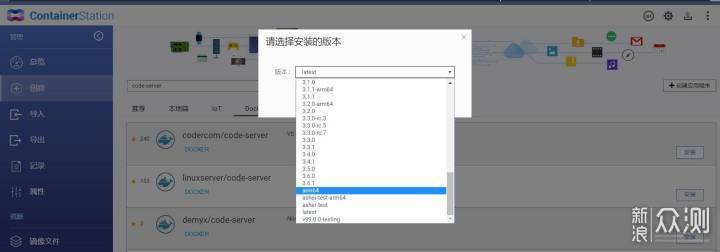
不过如果你直接选择安装,或者可能下载一半失败,或者压根加载不出下载页面……这就是Docker官方镜像站国内连接不稳定的锅了。因此,我们可以增加国内的镜像加速器,将要用的code-server镜像文件先拉取下来。首先点击左侧边栏的“属性”菜单,进入Registry服务器页面,选择“新增”添加Docker的国内镜像加速服务。阿里云、腾讯云、网易云都有相关服务,这里我用了阿里源,填入镜像加速器的网址后还可以进行测试:
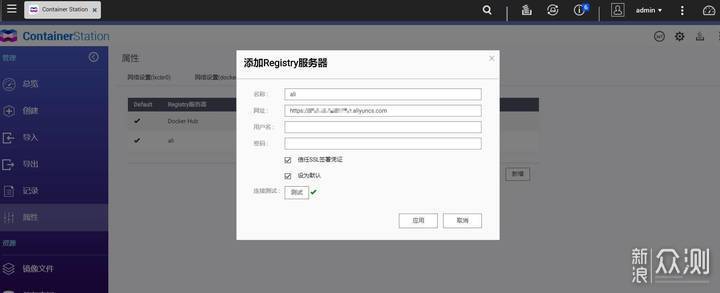
接着选择资源中的“镜像文件”菜单里的“提取”按钮,从服务器上先将code-server的镜像下载下来。Registry服务器选择我们刚刚设置好的阿里源,镜像文件名称则是codercom/code-server,文件版本选择适合TS-212 P3的arm64。
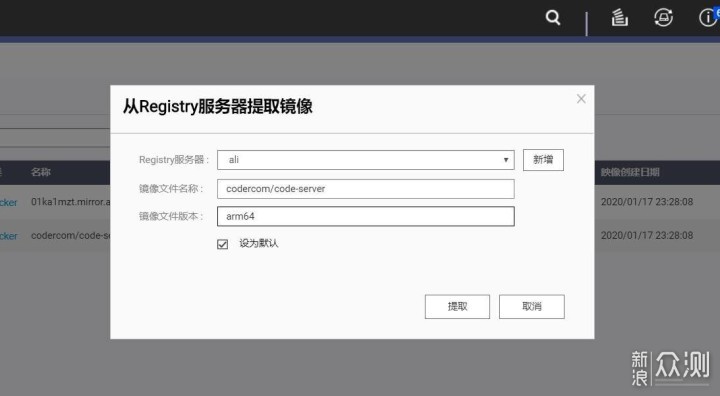
在增加镜像加速器之后,下载就没有什么问题了,如果你要安装Docker上的其他镜像,也需要经历这一步。等待下载完成后,接下来我们要做的就是安装这个镜像,创建对应的Docker应用。那么配置code-server需要运行什么配置呢?这个我们可以在官方文档上找到:
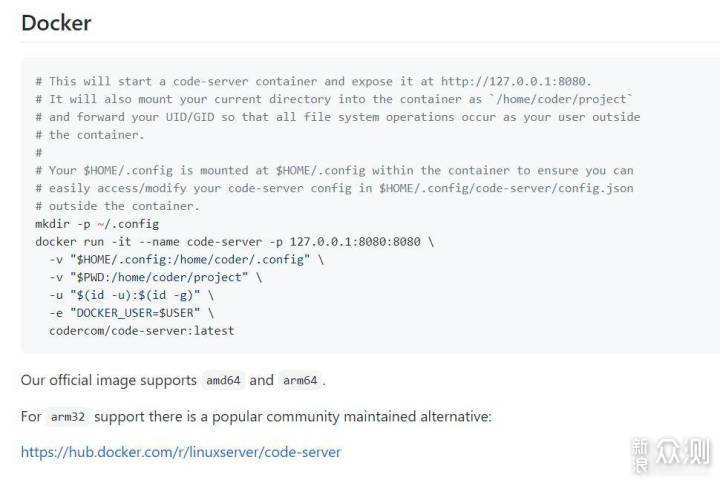
只要输入相关命令就可以完成Docker上的部署,所以我直接用SSH连接完成了code-server的设置。不过威联通中对于以“.”开头的文件夹会自动隐藏,所以你可以将“.config”改为“config”,然后指定自己的存放代码的工作区。另外威联通的共享文件路径是在“/share”目录下的,这里也需要做一些修改。综上所述,附上我的配置文件:
docker run -it -d --name code-server -p 3456:8080 \ -v "/share/QNAP/CodeServer/config/:/home/coder/.config" \ -v "/share/QNAP/CodeServer/workspace:/home/coder/project" \ -u "$(id -u):$(id -g)" \ -e "DOCKER_USER=$USER" \ -e "PASSWORD=12345678" \ xxxxxxxx.mirror.aliyuncs.com/codercom/code-server:arm64
如果不指定密码的话,每次启动服务都会随机生成……建议自己指定一个。最后一行的“xxxxxxxxx”其实是阿里云的ID,因为是借助了镜像加速器下载的,如果直接填入官方示例中的“codercom/code-server:latest”就会提示“Unable to find image 'codercom/code-server:arm64' locally”并再次从官方拉取镜像,可以用“docker image ls”指令找到对应的文件路径。
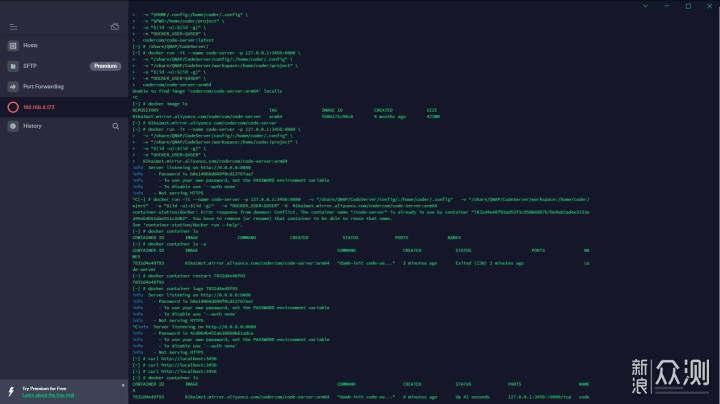
启动后就不需要别的设置,这就是Docker的妙处哇;还可以在设置中选择“自动开启”,占用的CPU和内存空间都可以接受。
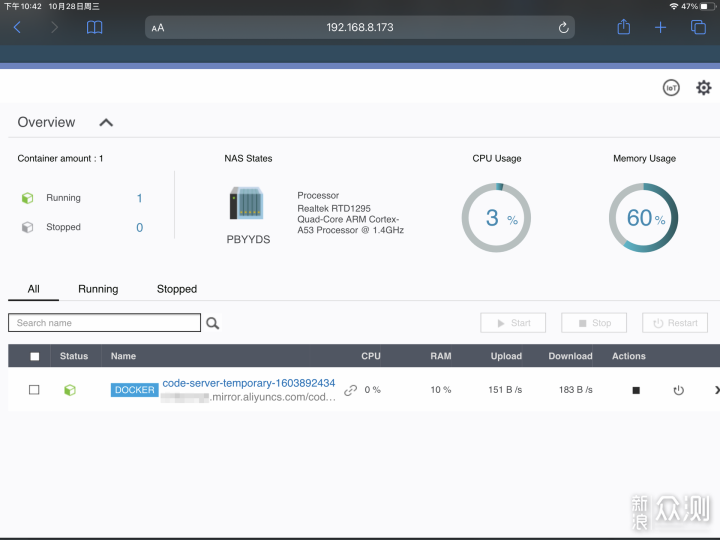
之后在浏览器上打开我们设置的转发端口3456,输入密码后就进入了Code Server界面,反馈速度很快,和电脑上的VSCode感知不出太多差别:
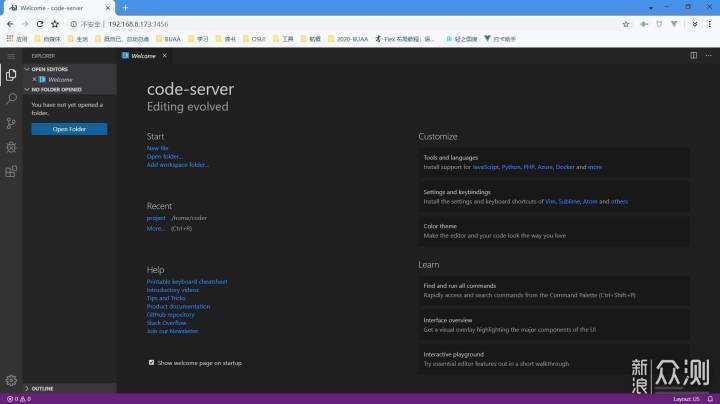
在连上局域网的iPad上也可以打开IDE,配合校园网就可以实现校内自由编辑代码了。
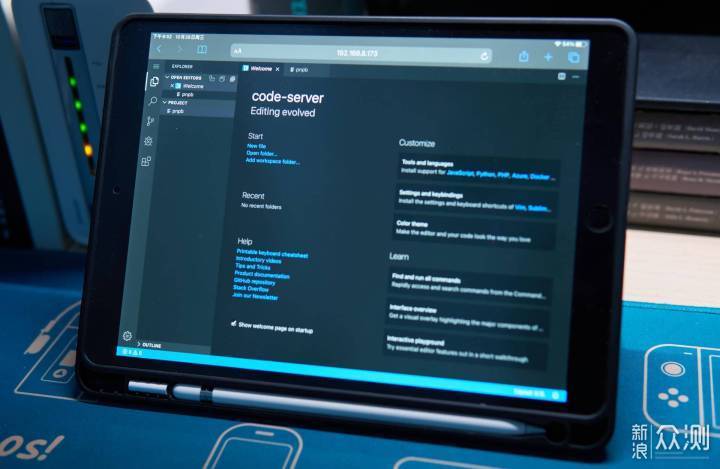
最后简单说说我的S-212 P3 使用感受吧,目前先把去年用微单拍的照片从移动硬盘备份到了NAS上,安装App Center中的照片时光屋Photo Station后,就能自动生成照片墙并快速管理照片,也许是得益于Realtek RTD1295的图形处理加速效果,浏览时非常流畅,对我来说是很实用的功能:
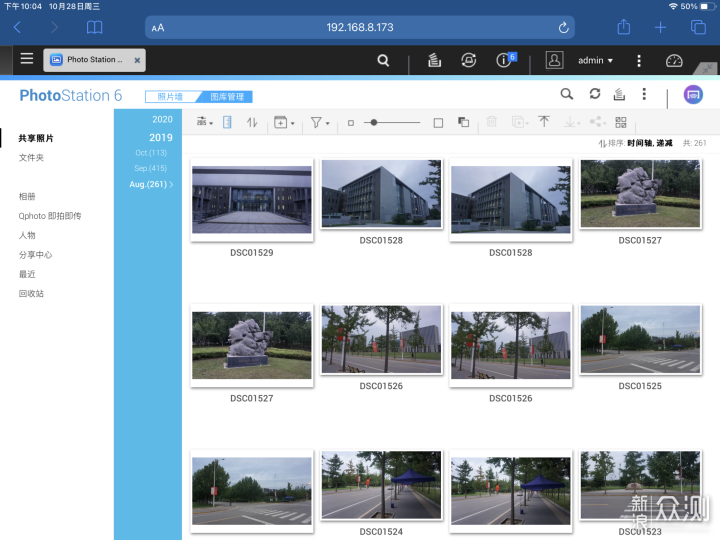
同步方面,在Hybrid Backup Sync 里,你可以设定一些备份工作:比如同步你的Onedrive文件、定期将Nas中的某个盘的数据备份到其他位置——不过对于双盘位来说我直接用了RAID1,所以没怎么开发它的潜力;关于视频播放,TS-212 P3没有HDMI接口,所以我将视频从磁盘映射中加载,用电脑完成解码工作。
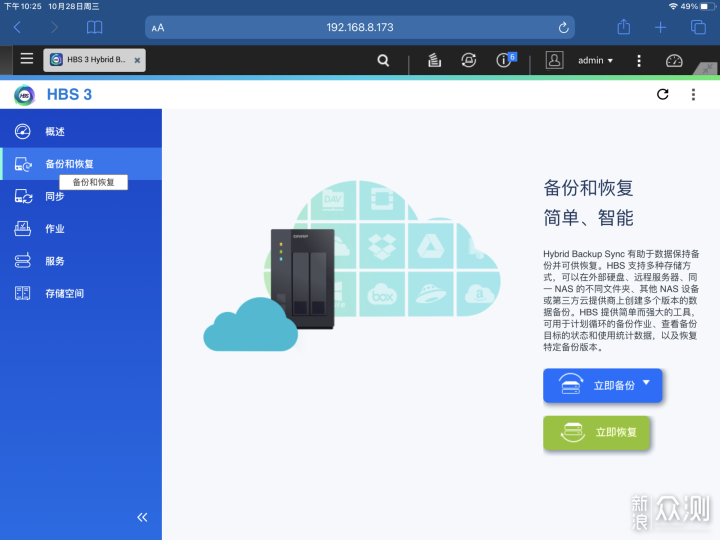
下一步打算趁着双十一快点换个路由器……可能有认真的同学要质疑为什么全程没有对212 P3测速,因为在装NAS之前手头只有一个还是百兆网口的上古路由器,所以目前传文件速度全定格在10MB/s……等升级千兆网口的路由器后,相信TS-212 P3的体验还会更上一层楼。(2020.10.31:收了学长的大麦路由器,终于有千兆网口了,嘤嘤嘤)届时就请期待我的下一步折腾了,以上~